Volg de onderstaande stappen om snel het TP-LINK WiFi-wachtwoord te veranderen:
1.) Open Google Chrome browser of een andere browser op uw mobiele apparaat of desktop of laptop die is verbonden met dit WiFi-netwerk
2.) Open URL: http://192.168.0.1/ die zal openen login pagina, voer referenties als:
Gebruikersnaam: admin
Wachtwoord: admin
Als bovenstaande credentails niet werkt, dan kunt u uw TP-LINK router resetten.
3.) Na succesvolle login, ziet u scherm zoals hieronder getoond:
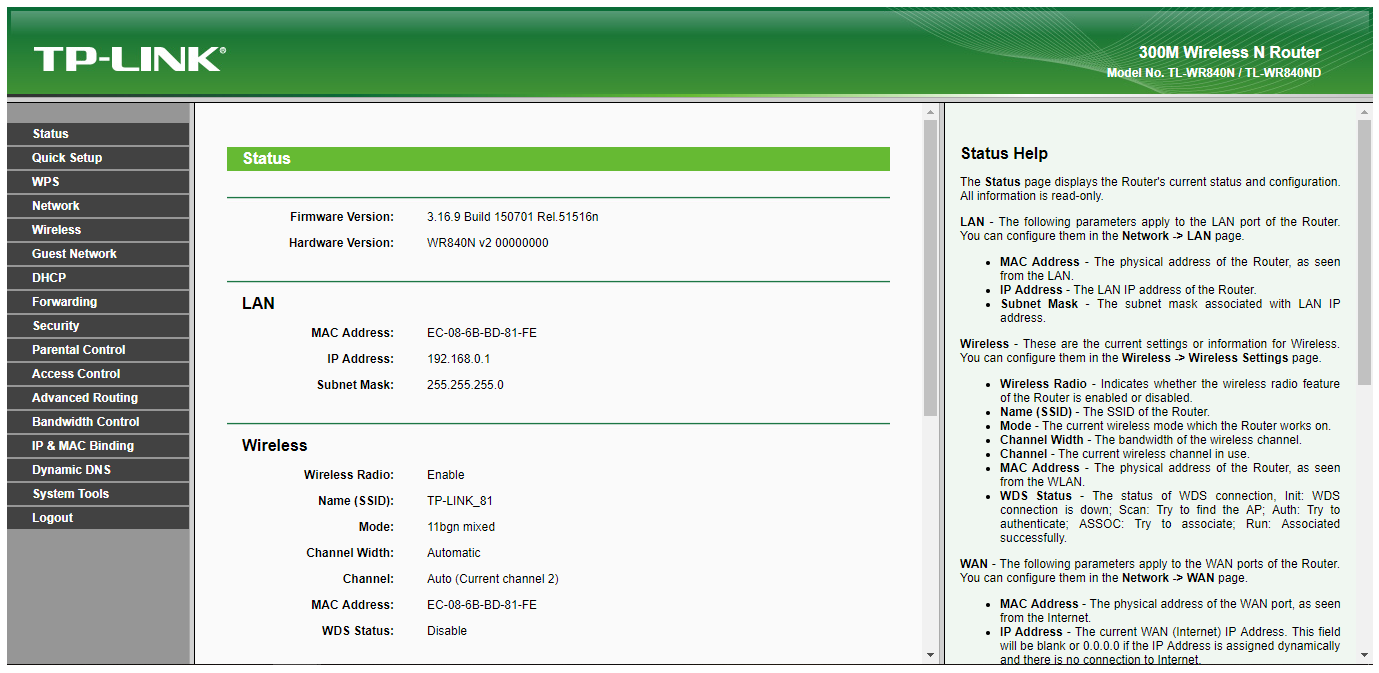 4.) Klik nu in het linkermenu op de optie “Draadloos” en klik vervolgens op de suboptie “Draadloze beveiliging”.
4.) Klik nu in het linkermenu op de optie “Draadloos” en klik vervolgens op de suboptie “Draadloze beveiliging”.
5.) Het zal openen, Draadloze Beveiliging pagina op de rechter sectie, moet u zoeken naar “Wireless Password” veld in “WPA/WPA2 – Personal(Recommended)”, zorg ervoor dat deze optie (WPA Personal) is geselecteerd als u dit WiFi-apparaat voor persoonlijk gebruik. Voer nu uw nieuwe WiFi-wachtwoord in het veld Draadloos wachtwoord in, zoals hieronder aangegeven:
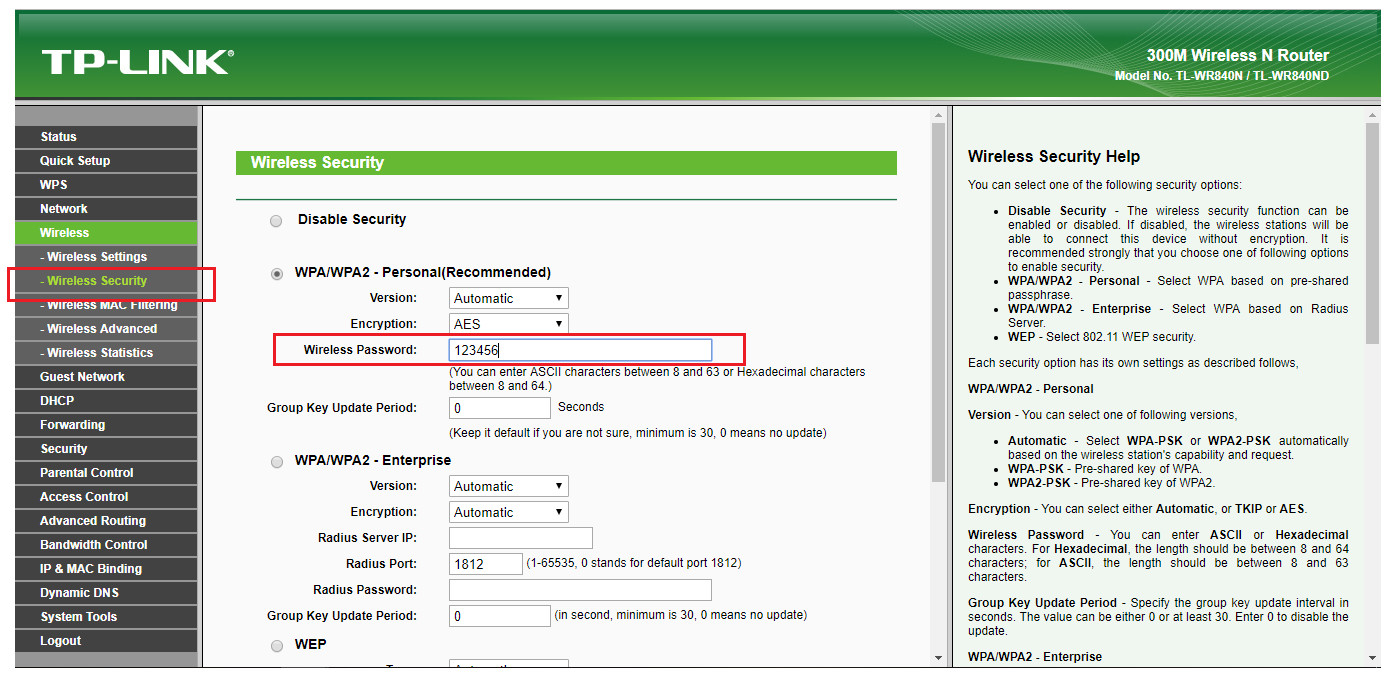
6.) Nadat u het nieuwe WiFi-wachtwoord hebt ingevoerd, scrollt u naar beneden en klikt u op de knop “Opslaan” om uw nieuwe WiFi-wachtwoord op te slaan.
7.) Nu zal internet op al uw apparaten stoppen met werken die met dit WiFi-netwerk worden verbonden, u moet het netwerk vergeten en het nieuwe WiFi-Wachtwoord opnieuw invoeren om opnieuw met internet te verbinden.